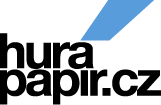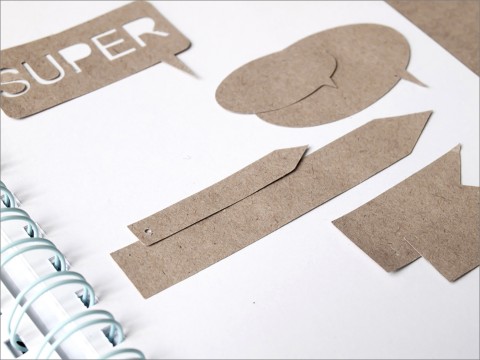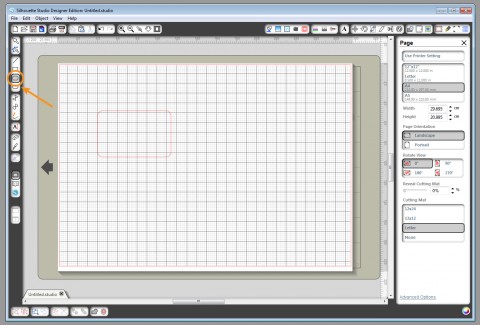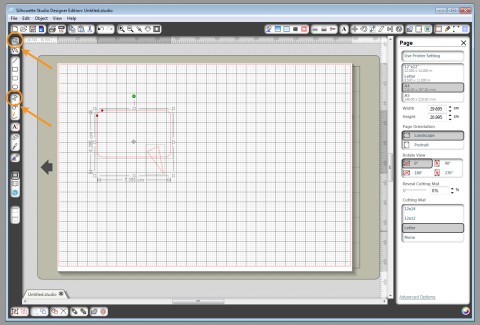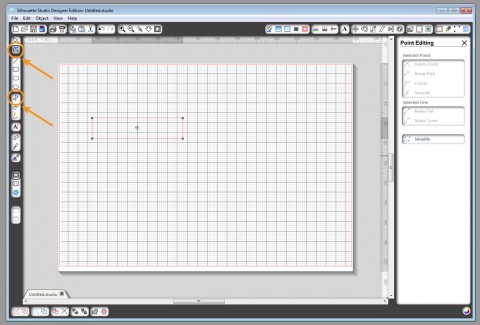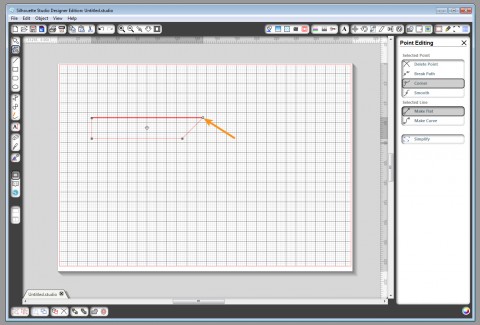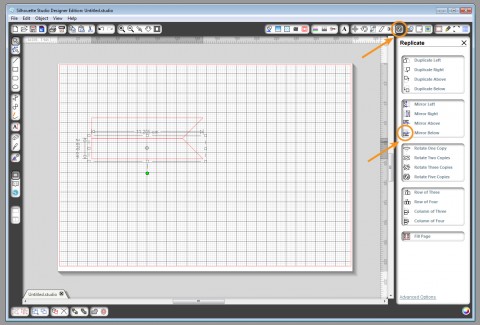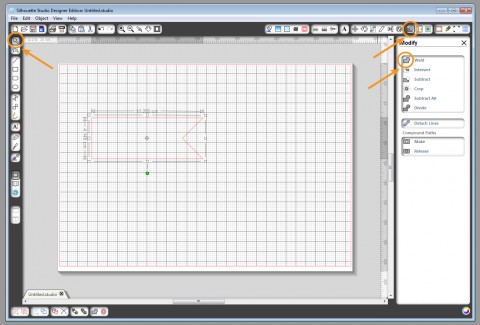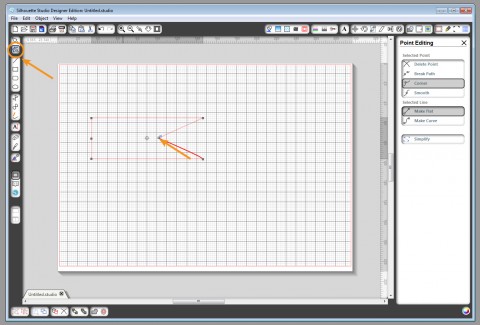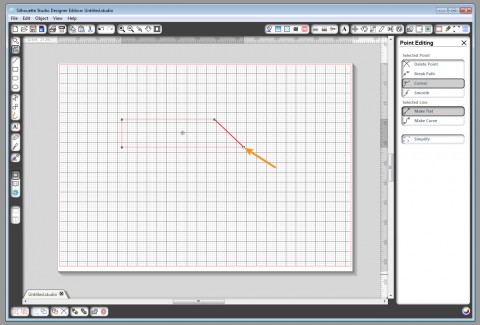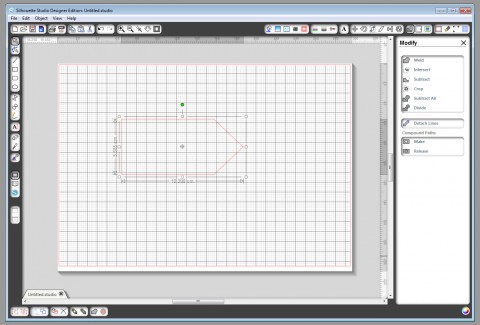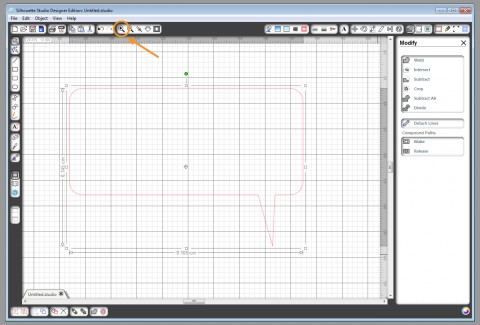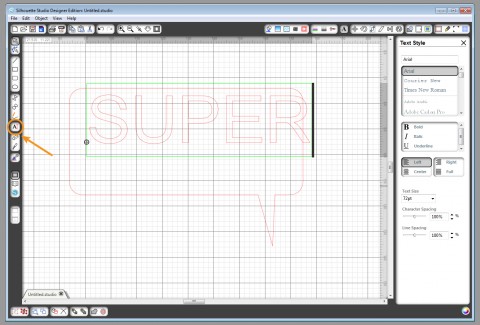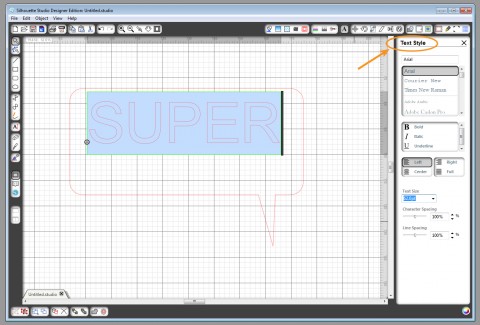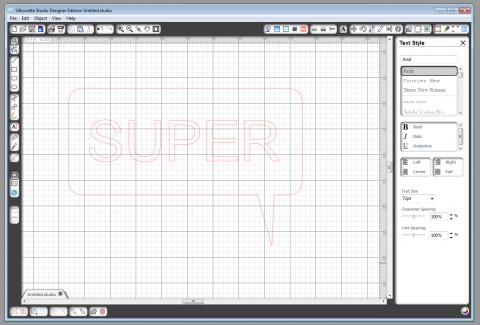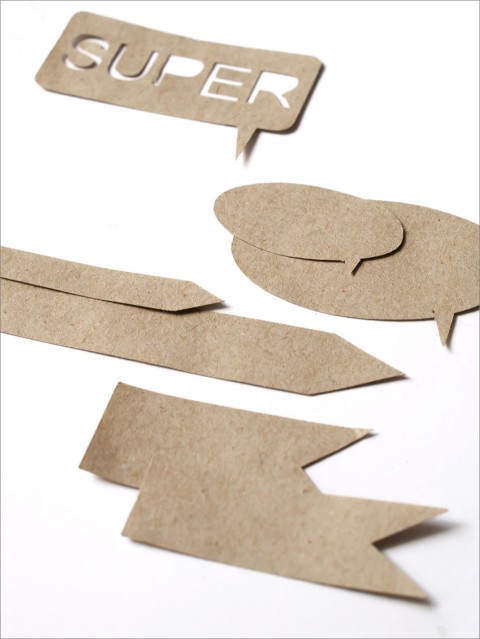Text a foto Pettie
Léto se blíží a spousta z vás už chystá své cestovatelské deníky a smashe. A do těch se vždy hodí cedulky na ozdobení i pro vepsání různých informací.
Návod byl vytvořen v nejnovější verzi programu, aktuálně je to Silhouette Studio Version 2.7.18 (stahovat můžete tady). Používám Designer Edition, ale v tomto návodu používám jen nástroje a funkce, které jsou v základní edici.
CEDULKA TYPU „BUBLINA“
Cedulkou typu bublina myslím cedulku jakéhokoli tvaru, která má navíc „ocásek“ 🙂
Pomocí daného nástroje v levém menu namalujeme vybraný tvar (kruh, ovál, obdélník se zaoblenými rohy atd.).
Pomocí nástroje Draw a Polygon vytvoříme přes namalovaný tvar trojúhelník (klikneme vždy na místo, kde má být vrchol trojúhelníku a trojúhelník uzavřeme kliknutím na první bod – vrchol trojúhelníka).
Zvolíme funkci Select a vybereme oba namalované objekty (v případě, že na pracovní ploše máme jen tyto dva objekty, můžeme použít i klávesovou zkratku CTRL+A).
V pravém horním menu zvolíme Open the Modify Window a použijeme funkci Weld, díky které se oba objekty sloučí v jeden.
VLAJEČKA
Pomocí nástroje Draw a Rectangle vytvoříme obdélník, zvolíme Edit Points a obdélník aktivujeme kliknutím.
Horní pravý vrchol obdélníku aktivujeme kliknutím a pomocí šipky na klávesnici jej posunujeme více doprava podle potřeby (stisknete-li přitom klávesu SHIFT, posun bude rychlejší).
Zvolíme Open the Replicate Window a v menu pak funkci Mirror Below. Vytvořený objekt tak zkopírujeme a otočíme zrcadlově dolů.
Zvolíme funkci Select a vybereme oba namalované objekty (případně použijeme klávesovou zkratku CTRL+A). V pravém horním menu zvolíme Open the Modify Window a použijeme funkci Weld, díky které se oba objekty sloučí v jeden.
V této fázi se mi občas stane, že se objekty nesloučí. Většinou je to proto, že mezi objekty je malá mezera (která není sice vůbec vidět, ale vadí). Označím proto jeden tvar pomocí nástroje Select a posunu jej o jedno zmáčknutí šipky směrem k druhému objektu. Poté označím opět oba objekty a teprve teď sloučím pomocí funkce Weld.
Tvar cedulky můžeme ještě upravit tak, že zvolíme Edit points, vybereme bod v „zářezu“ cedulky a posuneme jej pomocí šipek podle naší představy více vpravo nebo vlevo.
ŠIPKA
Tuto cedulku vytvoříme stejně jako předchozí vlaječku s tím rozdílem, že po vytvoření obdélníku neposunujeme vpravo jeho horní pravý vrchol, ale posunujeme dolní pravý vrchol.
Poté opět použijeme funkce Mirror Below (zkopírování a otočení) a Weld (sloučení objektů).
CEDULKY S VYŘEZANÝMI TEXTY
S cedulkami si můžeme ještě dále pohrát a připravit text, který v nich bude vyřezán.
Připravíme si vybranou cedulku a přiblížíme pomocí nástroje Zoom in.
Zvolíme nástroj Text, klikneme do prostoru cedulky a text napíšeme.
Přetažením pomocí myši celý text označíme a v pravém menu zvolíme jeho styl (typ písma, velikost…).
Pomocí zkřížených dvojšipek upravíme polohu textu.
A můžeme řezat 🙂
Soubor (ve formátu studio), ze kterého můžete vyřezat cedulky, které vidíte na fotkách, je volně ke stažení zde.
Přeji úspěšné řezání! 🙂
… SILHOUETTE MŮŽETE KOUPIT WWW.FORART.CZ …